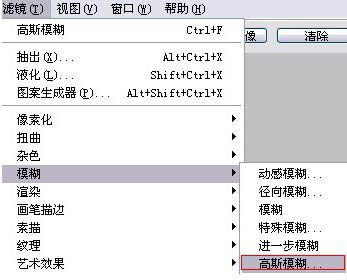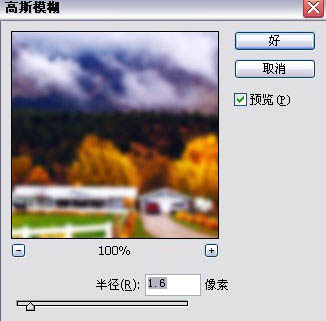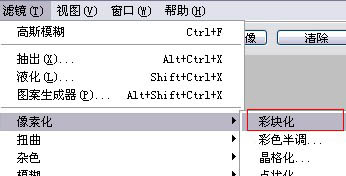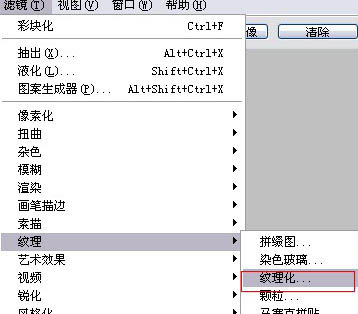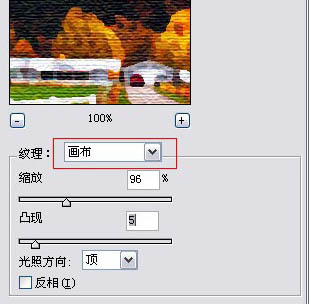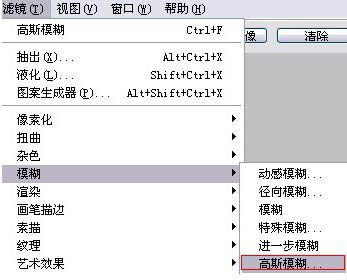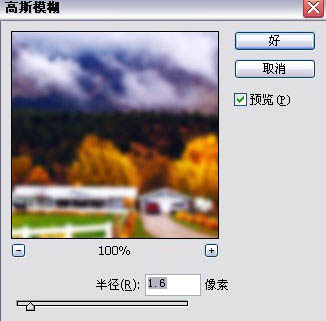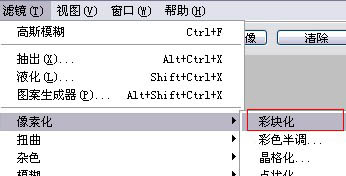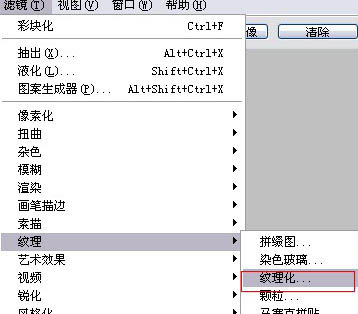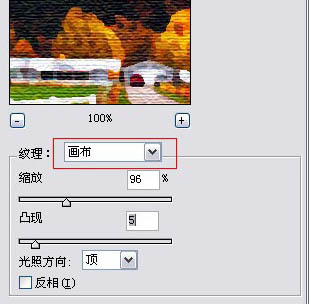今天图老师小编要向大家分享个简单四步把风景照片转成淡油画效果教程,过程简单易学,相信聪明的你一定能轻松get!
油画效果的制作方法有很多,作者介绍的最为简单。大致过程:先把图片整体调整好颜色,然后用一组滤镜做出类似油画笔画的纹理即可。效果虽然不是很像,不过也蛮特别的。 原图
最终效果
(本文来源于图老师网站,更多请访问http://m.tulaoshi.com/psxpcl/)1、打开原图,调整图片的色彩饱和度,复制一层模式为叠加(用以加强饱和度和层次感),可根据情况再叠加一层。
2、合并图层,滤镜——高斯模糊(数值可根据个人喜好设定,数值越大细节越少。)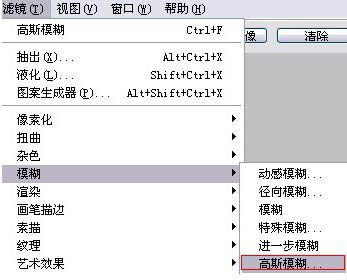
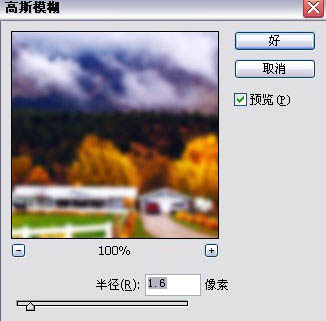
3、然后执行:滤镜—像素化--彩块化(可根据需要多执行一次)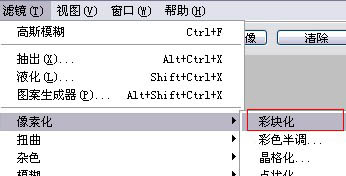
4、最后,滤镜——纹理——纹理化,选择亚麻布做画布(数值随个人喜好而设置)。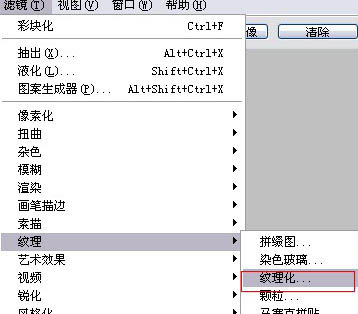
(本文来源于图老师网站,更多请访问http://m.tulaoshi.com/psxpcl/)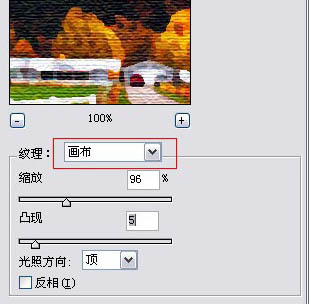
最终效果:
(本文来源于图老师网站,更多请访问http://m.tulaoshi.com/psxpcl/)